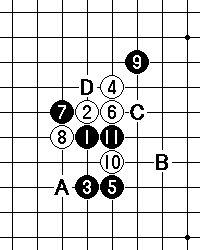
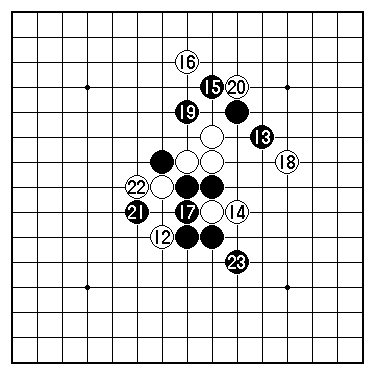
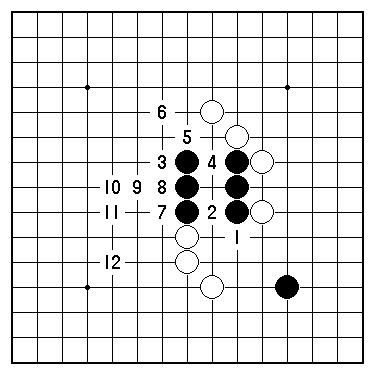
連珠棋譜画像制作ソフト連珠番
連珠番0.9のダウンロード
連珠番0.92のダウンロード
1:盤、石の表示を変更。
2:四追い勝ちを調べる機能を追加。
3:珠型を設定しないで保存した場合に、珠順を再生できないエラーを修正。
連珠番0.93のダウンロード
1:文字イロハの入力が出来るようにしました。
2:これに伴ってメニュー「文字配置」を「文字ABC配置」に変更
「文字イロハ配置」を追加しました。
見本のような画像(bmp)を制作するソフトです。
まだヘルプも無いのでここで見本を例にして簡単に使い方を説明します。
*見本1の作り方
メニューから[局面]−[設定]-[珠順設定]を選択。([各種設定]-[珠順表示]はONの状態)
珠順入力後[局面]−[設定]-[文字配置]を選択。
文字入力(アルファベット、大文字のみ)後[棋譜画像保存]-[範囲を指定して保存]を選択。
画面の盤をドラッグして範囲を指定します。
*文字入力 任意の文字を入力したい時はスクロールバーで選択します。
*見本2の作り方(見本1から作る場合)
[文字配置]の状態でスクロールバーを左端(空白)にして文字を消します。
[各種設定]-[珠順表示]をOFFにします。
画面の盤の下の操作ボタンで並べ替えると珠順が表示されてない状態になります。
[各種設定]-[珠順表示]をONにして以下の順を入力。
[棋譜画像保存]-[盤全体を保存]を選択。
| 見本1 | 見本2 | |
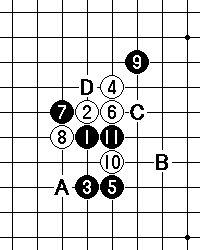 |
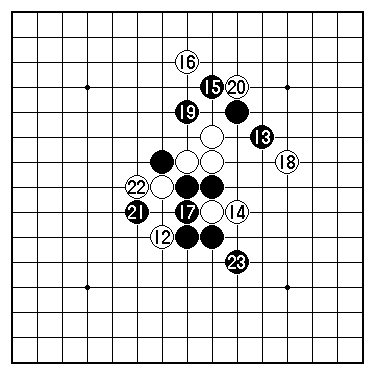 |
|
| 見本3 | ||
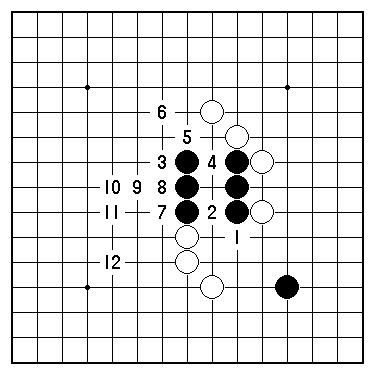 |
*見本3の作り方
石が打ってあれば[局面]−[盤クリア]を選択。
[局面]−[設定]-[石の配置]を選択。
石の配置後[局面]−[設定]-[四追順設定]を選択。
四追順入力。([各種設定]-[四を自動的に止める]はONの状態になる)
[棋譜画像保存]-[盤全体を保存]を選択。
*石の配置
初期設定は左クリックで黒石、右クリックで白石が打てるようになっていますが、
左右交替ボタンをクリックで逆になります。
石を取り除く方法−同色の方をクリックすれば取り除けます。
*保存機能
棋譜(珠順、珠型・対局者(対局設定した場合))、
配石データの保存ができます。
サンプルに四追い問題集のデータが入れてあります。